OpenCities Map <ürün sürümü> Kurulumu İçin
- Bir Windows Explorer penceresi içinde, OpenCities Map kurulum çalıştırılabilir dosyasına çift tıklayın. OpenCities Map Yükleme Sihirbazı açılır.
- (Opsiyonel) OpenCities Map ile birlikte Tamamlayıcı Kurulumlar yapmak için (Tamamlayıcı Özellik veya Tamamlayıcı Ürün), aşağıdakileri yapın:
- İstediğiniz Tamamlayıcı Kurulum için onay kutusunu işaretleyin.
- (Opsiyonel) Seçilen Tamamlayıcı Kurulum için Yapılandır seçeneğine tıklayın. Kurulum Sihirbazı seçilen Tamamlayıcı Kurulum için yapılandırma ayarlarını görüntüler.
- (Opsiyonel) İstediğiniz yapılandırma ayarlarını yapın ve Kurulum Sihirbazı ana sayfasına dönün.
- (Opsiyonel) Varsayılan OpenCities Map Yapılandırmasında değişiklik yapmak için:
- OpenCities Map <ürün sürümü> yanındaki Yapılandır düğmesine tıklayın. Uygulama Yükleme Konumu sayfası açılır.
- OpenCities Map’in kurulduğu yolu değiştirmek için Uygulama Yolu alanının yanındaki Ara düğmesine tıklayın.
- Açılan Klasöre Gözat iletişim kutusunda OpenCities Map ürününü kurmak istediğiniz sürücüye ve klasöre giderek ardından TAMAM seçeneğine tıklayın.
- Sonraki'ye tıklayın. Yapılandırma sayfası açılacaktır.
- Sağlanan Yapılandırmanın yolunu değiştirmek için Sağlanan Yapılandırma alanının yanındaki Gözat düğmesine tıklayın.
- Açılan Klasöre Gözat iletişim kutusunda varsayılan yapılandırmayı sağlamak istediğiniz sürücüye ve klasöre giderek ardından Tamam seçeneğine tıklayın. Sağlanan Yapılandırmanın konumu yerel makine olmalıdır.
- Özel Yapılandırma (önerilir) kurmak için Özel Yapılandırma (artı Sağlanan Yapılandırma) onay düğmesini seçin. Ardından Özel Yapılandırma alanının yanındaki Gözat düğmesine tıklayın. Açılan Klasöre Gözat iletişim kutusunda Özel Yapılandırmanızın bulunduğu sürücüyü ve klasörü arayarak ardından Tamam seçeneğine tıklayın. Özel Yapılandırma için bir ağ konumu seçebilirsiniz.Not: Özel Yapılandırma hakkında daha fazla bilgi için Configuration Changes (Yapılandırma Değişiklikleri) başlığına bakın.
- Sonraki'ye tıklayın.
- Özellikler sayfası açılır.
- Özellikler listesinde, isteğinize göre Özellikleri ve Teknoloji Önizleme Özelliklerini açın veya kapatın. Teknoloji Önizleme Özellikleri varsayılan olarak açıktır. Özellik ile ilgili kısa bir açıklama okumak için bir öğe seçin.
- Tamamlandı öğesine tıklayın.
- Son Kullanıcı Lisans Anlaşmasını (EULA) okumak için Lisanslama Koşulları bağlantısına tıklayın. Son Kullanıcı Lisanlama Sözleşmesi web tarayıcısında açılır.
- Lisans anlaşmasını okuduktan sonra eğer Lisans Anlaşması Şartları ve Koşulları'nı anlıyor ve kabul ediyorsanız Lisans Anlaşmasındaki koşulları kabul ediyorum kutucuğunu işaretleyin.
- Kur'a tıklayın.
- Kurulum başlar ve Kullanıcı Hesabı Kontrol ekranında, cihazınızda değişiklik yapmak istediğinizi onaylamanız istenir. Evet'e tıklayın. Bu ürün için bir program grubu oluşturulur.